在线配色器
搭出好色彩

描边路径操作非常简单。不过运用起来就是千变万化的。如下面的教程,基本上都是用描边路径来制作色块,不过作者通过控制描边画笔的大小、颜色、渐变等,做出色彩非常丰富的字体

CS4推出了强大3D工具,经过一系列完善,CS6自带的3D工具功能更强大,操作也更人性化,做一些简单的3D效果完全可以比美专业的3D软件。本教程的文字制作过程介绍的

本教程的文字看上去并不是很复杂,不过制作过程是非常繁琐的,其中包含了很多细节的处理。如文字纹理部分都需要用一些滤镜及图层样式等来制作,文字表面的奶酪需要用画笔结合图
4、双击图层面板文字缩略图调出图层样式,设置斜面与浮雕,参数设置如图6,效果如图7。
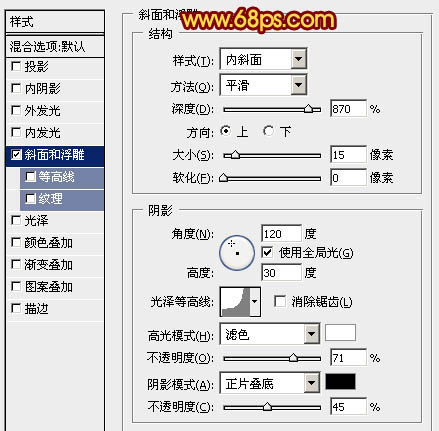

5、调出文字选区,新建一个图层填充橙黄色:#F8BA09,混合模式改为“滤色”,取消选区后添加图层蒙版,用黑色画笔把高光部分擦出来,效果如下图。

6、打开图9所示的图案,选择菜单:编辑
> 定义图案。新建一个图层填充刚才定义的图案,按Ctrl + T 变形,稍微缩小一点,然后调出文字选区,按Ctrl + Shift
+ I 反选,按Delete 删除,按Ctrl + Shift + U 去色,混合模式改为“亮度”,不透明度改为:80%,效果如图10。


Copyright © 2016-2022 WWW.PSDEE.COM All Rights Reserved 版权归PSDEE教程网所有
本站所发布内容部分来自互联网,如有侵犯到您的权益烦请通知我们,我们会在3个工作日内删除相关内容
联系QQ:309062795 闽ICP备10004512号-4